خوش آموز درخت تو گر بار دانش بگیرد، به زیر آوری چرخ نیلوفری را
رفع ارور There are no more endpoints available from the endpoint mapper

شما از هر نسخه ای از ویندوز که استفاده کنید در برخی شرایط ممکن است ارورهای مختلف را تجربه کنید و واقعیت این است که همه ارور متوجه ویندوز نیست و برنامه ها هم در رخ دادن ارورها تاثیر به سزایی دارند. کاربران در شرایط و موقعیت های مختلف گزارش خطای There are no more endpoints available from the endpoint mapper را داده اند و از انجایی که این خطای آزار دهنده ای است، باید در اسرع وقت اقدام به رفع ارور کنید.

برای این منظور به کنسول Services و به سراغ سرویس Enterprise Single Sign On بروید.
این سرویس را یافته و روی آن دابل کلیک کنید ت افرم تنظیمات آن باز شود. در فرم تنظیمات این سرویس به تب Log on رفته و گزینه This account را انتخاب کنید.
سپس نام کاربری خودتان و پسورد در فیلدهای مربوطه وارد و فرم را ok کنید.
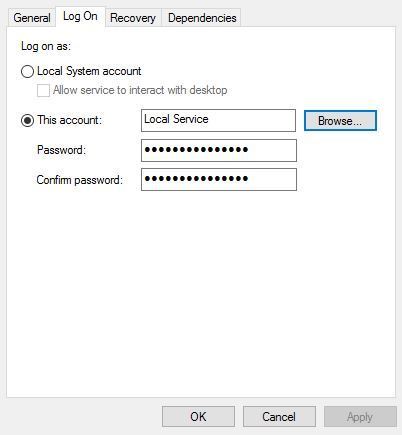
سپس وضعیت ارور را بررسی کنید.
دوباره به کنسول Services ویندوز وارد شده و از لیست سرویس های موجود، سرویس Windows Firewall را بیابید و روی این سرویس کلیک راست کرده و گزینه Start را کلیک کنید تا این سرویس استارت شود.
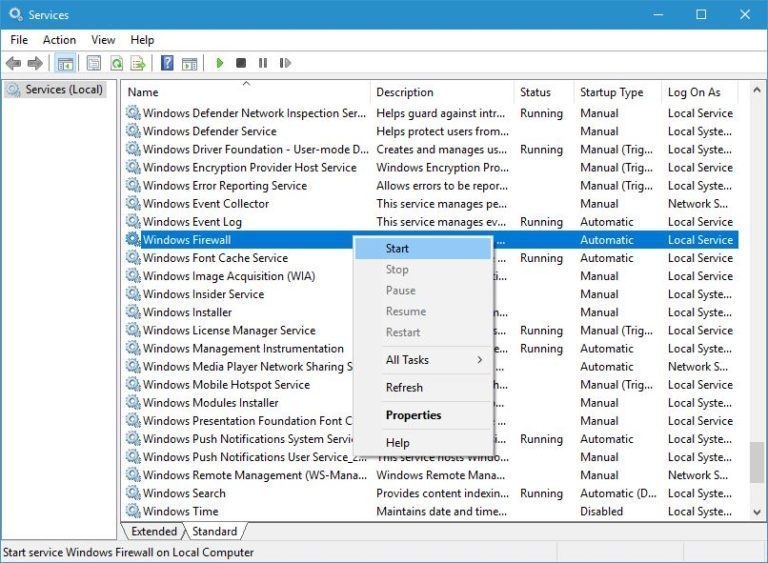
دوباره به کنسول Services ویندوز وارد شده و از لیست سرویس های موجود، سرویس Print Spoolerرا بیابید و روی این سرویس کلیک راست کرده و گزینه Start را کلیک کنید تا این سرویس استارت شود.
دوباره به سراغ سرویس Print Spooler بروید. روی آن دابل کلیک کرده ت افرم تنظیمات این سرویس باز شود. سپس به تب Dependencies بروید و در قسمت This service depends on the following system components سرویس هایی که وابستگی بدان وجود دارد را خواهید دید.
مثلا سرویس های DCOM Server Process Launcher و RPC Endpoint Mapper در سیستم ما وابستگی وجود دارد و هر دوی این سرویس ها باید در وضعیت start باشند که طبق روش های بالا می توانید این دو سرویس یا هر سرویس دیگری که در آنجا مشاهده می کنید را استارت کنید
دوباره روی سرویس Print Spooler دابل کلیک کنید تا پنجره تنظیمات این سرویس باز شود. سپس به تب Recovery بروید.
سپس گزینه Restart the Service را برای کامبوباکس های First failure و Second failure و Subsequent failures را تنظیم کنید.
برای گزینه های Reset fail count after و Restart service after هم عدد 1 را تنظیم و ok کنید.
پس از وارد شدن به رجیستری مسیر زیر را دنبال کنید:
دو فولدر Watermark و Action را در این مسیر خواهید دید که هر دوی آنها را حذف کرده و از رجیستری خارج شوید و برای اعمال تغییرات رجیستری در ویندوز، سیستم را ریستارت کنید.
در اینجا اطمینان حاصل کنید که سرویس های مذکور در وضعیت Run هستند. پس از استارت کردن هر سه این سرویس ها اکنون باید مشکل There are no more endpoints available from the endpoint mapper برطرف شده باشد.

Fix – “There are no more endpoints available from the endpoint mapper”
Solution 1 – Reset the credentials for Enterprise Single Sign On service
کاربران گزارش خطای مذکور را در کار با BizTalk admin console مطرح کرده اند، شما با ریست کردن اعتبار سنجی می توانید مشکل را حل کنید که برای اینکار باید اعتبار را در سرویس Enterprise Single Sign On معرفی کنید.برای این منظور به کنسول Services و به سراغ سرویس Enterprise Single Sign On بروید.
این سرویس را یافته و روی آن دابل کلیک کنید ت افرم تنظیمات آن باز شود. در فرم تنظیمات این سرویس به تب Log on رفته و گزینه This account را انتخاب کنید.
سپس نام کاربری خودتان و پسورد در فیلدهای مربوطه وارد و فرم را ok کنید.
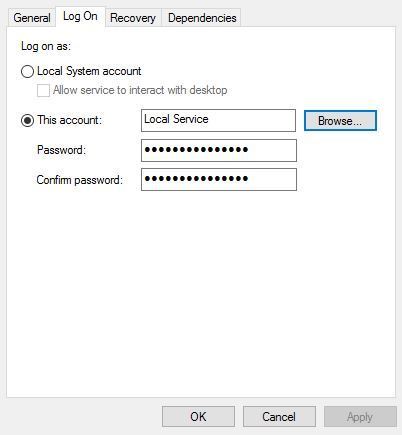
سپس وضعیت ارور را بررسی کنید.
Solution 2 – Restart byProcessManager and RPC Server services
برخی از کاربران هم موفق به رفع مشکل با ریستارت کردن سرویس های RPC Server و byProcessManager شده اند. کافیست که به کنسول Services ویندوز وارد شده و دو سرویس مذکور را یافته و روی هر کدام از آنها بصورت جداگانه کلیک راست کرده و گزینه Restart را کلیک کنید.Fix – “There are no more endpoints available from the endpoint mapper” printer
Solution 1 – Turn on Firewall
کاربران گزارش این مشکل را در زمان نصب پرینتر را هم ارائه کرده اند و یکی از راه حل های این مشکل فعال کردن Firewall ویندوز است. بنا به برخی دلایل، نصب پرینتر به وضعیت فایروال ویندوز هم می تواند ربط داشته باشد. به منظور نصب موفقیت آمیز پرینتر، Firewall را باید on کنید.دوباره به کنسول Services ویندوز وارد شده و از لیست سرویس های موجود، سرویس Windows Firewall را بیابید و روی این سرویس کلیک راست کرده و گزینه Start را کلیک کنید تا این سرویس استارت شود.
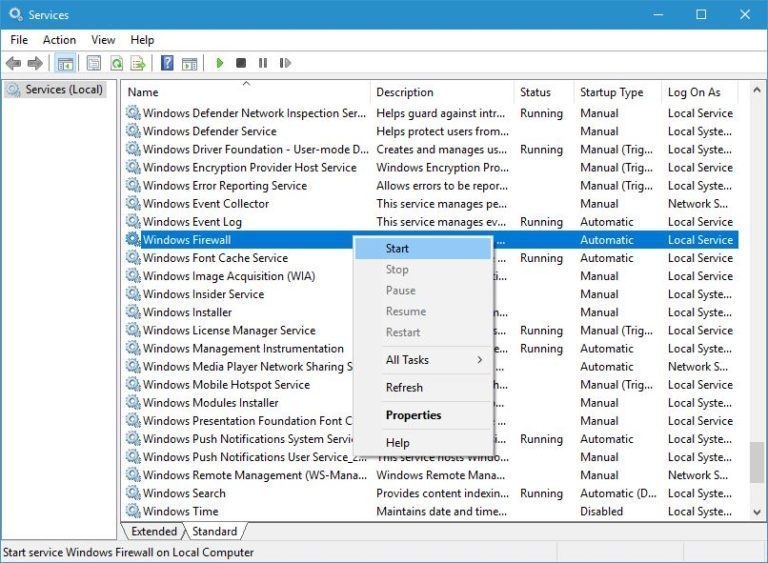
Solution 2 – Make sure that Print Spooler service is running
فرآیند پرینت وابسته به سرویس Print Spooler می باشد و اگر این سرویس خراب و یا در وضعیت Run نباشد ممکن است به ارورThere are no more endpoints available from the endpoint mapper بیانجامد. پس باید از استارت بودن این سرویس هم اطمینان حاصل کنید.دوباره به کنسول Services ویندوز وارد شده و از لیست سرویس های موجود، سرویس Print Spoolerرا بیابید و روی این سرویس کلیک راست کرده و گزینه Start را کلیک کنید تا این سرویس استارت شود.
Solution 3 – Check Print Spooler dependencies
سرویس Print Spooler به منظور خدمات مناسب به سرویس های دیگری وابسته است. اگر یکی از این سرویس هایی که Print Spooler بدان متکی است استارت نباشدو یا مشکلی برای آن رخ داده باشد، ارورThere are no more endpoints available from the endpoint mapper را خواهید دید.دوباره به سراغ سرویس Print Spooler بروید. روی آن دابل کلیک کرده ت افرم تنظیمات این سرویس باز شود. سپس به تب Dependencies بروید و در قسمت This service depends on the following system components سرویس هایی که وابستگی بدان وجود دارد را خواهید دید.
مثلا سرویس های DCOM Server Process Launcher و RPC Endpoint Mapper در سیستم ما وابستگی وجود دارد و هر دوی این سرویس ها باید در وضعیت start باشند که طبق روش های بالا می توانید این دو سرویس یا هر سرویس دیگری که در آنجا مشاهده می کنید را استارت کنید
Solution 4 – Change Print Spooler recovery options
توقف ناگهانی سرویس Print Spooler می تواند در رخ دادن این ارور موثر باشد. پس برای جلوگیری از این مشکل مراحل زیر را دنبال کنید.دوباره روی سرویس Print Spooler دابل کلیک کنید تا پنجره تنظیمات این سرویس باز شود. سپس به تب Recovery بروید.
سپس گزینه Restart the Service را برای کامبوباکس های First failure و Second failure و Subsequent failures را تنظیم کنید.
برای گزینه های Reset fail count after و Restart service after هم عدد 1 را تنظیم و ok کنید.
Fix – “There are no more endpoints available from the endpoint mapper” Exchange
Solution 1 – Make sure that firewall service is running
این راه حل های برای ارورThere are no more endpoints available from the endpoint mapper در نرم افزار Exchange می باشد. کاربران راه حل این مشکل را در استارت کردن windows Firewall ویندوز دانسته اند.Solution 2 – Delete Watermark and Action keys
کاربران گزارش دادند که آنها با نصب Exchange مشکل داشتند، اما آنها توانستند این مشکل را با حذف دو کلید رجیستری حل کنند. از آنجایی که رجیستری مکان بسیار حساسی در ویندوز است و شما نصب اکسچنج را در ویندوزهای سروری انجام می دهید، پس مهم است که حتما از رجیستری بک آپ بگیرید:
براي وارد شدن به رجيستري ويندوز مي توانيد به لينک زير وارد شويد:
وارد شدن به رجيستري ويندوز
وارد شدن به رجيستري ويندوز
پيشنهاد مي کنم قبل از هر گونه تغيير در رجيستري ويندوز، حتما از آن بک آپ بگيريد:
تهيه Backup از Windows Registry
تهيه Backup از Windows Registry
پس از وارد شدن به رجیستری مسیر زیر را دنبال کنید:
HKEY_LOCAL_MACHINE\SOFTWARE\Microsoft\ExchangeServer\v14\HubTransportRole
دو فولدر Watermark و Action را در این مسیر خواهید دید که هر دوی آنها را حذف کرده و از رجیستری خارج شوید و برای اعمال تغییرات رجیستری در ویندوز، سیستم را ریستارت کنید.
Solution 3 – Make sure that necessary services are running
برای رفع ارور در Microsoft Exchange باید از استارت بودن سرویس های زیر اطمینان حاصل کنید.Microsoft Exchange Search Indexer
Microsoft Exchange RPC Client Access server
Microsoft Exchange System Attendant
در اینجا اطمینان حاصل کنید که سرویس های مذکور در وضعیت Run هستند. پس از استارت کردن هر سه این سرویس ها اکنون باید مشکل There are no more endpoints available from the endpoint mapper برطرف شده باشد.





نمایش دیدگاه ها (0 دیدگاه)
دیدگاه خود را ثبت کنید: